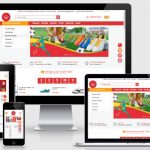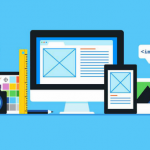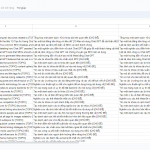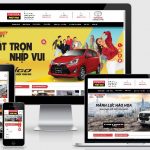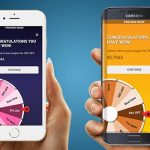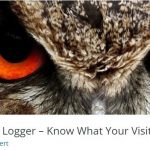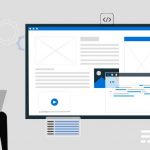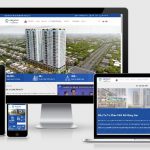Thêm category và tag cho page trong WordPress cực dễ dàng. Nếu bạn dùng WordPress để thiết kế website bạn đã thấy chỉ có bài viết mới có category (danh mục) và thẻ tag, tôi đã gặp 1 khách hàng yêu cầu làm thêm category (danh mục) và thẻ tag cho page, sau khi tìm hiểu nghiêm cứ tôi đã tổng hợp được 2 cách làm khá đơn giản 1 cách tôi đã tự code thêm, 2 là có plugin làm được việc này. Mới bạn cùng đọc tiếp để biết cách làm nhé.
Thêm category và tag cho page bằng code
Các bạn có thể tùy chọn thêm category, thêm tag hoặc thêm đồng thời cả hai loại taxonomy:
Thêm category
Chèn đoạn code sau đây vào file functions.php của theme hoặc child theme mà bạn đang sử dụng. Các bạn cũng có thể chèn nó thông qua plugin Code Snippets để tránh code bị xóa mất lúc nâng cấp theme.
function add_categories_to_pages() {
register_taxonomy_for_object_type( ‘category’, ‘page’ );
}
add_action( ‘init’, ‘add_categories_to_pages’ );
Lưu lại và kiểm tra kết quả.
Thêm tag
Chèn đoạn code sau đây vào file functions.php của theme hoặc child theme mà bạn đang sử dụng. Các bạn cũng có thể chèn nó thông qua plugin Code Snippets để tránh code bị xóa mất lúc nâng cấp theme.
function add_tags_to_pages() {
register_taxonomy_for_object_type( ‘post_tag’, ‘page’ );
}
add_action( ‘init’, ‘add_tags_to_pages’);
Thêm category và tag cho page bằng plugin
Tất cả những gì các bạn cần làm là cài đặt và kích hoạt một plugin có tên là Pages with category and tag
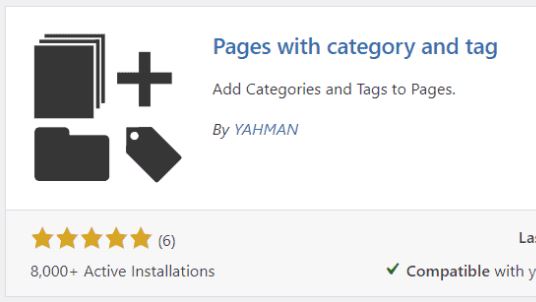
Plugin này không có phần thiết lập nên các bạn không cần phải thiết lập gì. Nó chỉ bao gồm vài dòng code nên rất nhẹ và sẽ không gây ảnh hưởng tới tốc độ load của website.
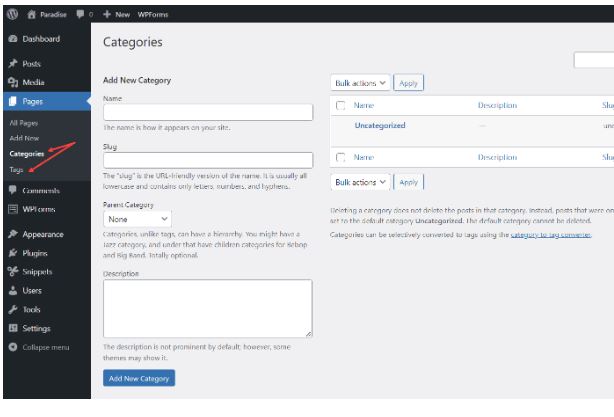
Như vậy là xong
Xem thêm: Sửa Lỗi WordPress Jquery Is Not Defined thành công
Chúc bạn thành công !